قد تظهر الخطوط على شاشة iPhone بدون سبب واضح. في بعض الأحيان ، تكون علامة على وجود مشكلة خطيرة ، مثل خطأ في الجهاز أو البرنامج ، ولكنها قد تكون أيضًا بسبب وجود تطبيق عربات التي تجرها الدواب أو خلل في iPhone. إذا لم تتمكن من معرفة سبب ظهور الخطوط على الشاشة ولا يمكنك تحديد تطبيق خادع ، فقم بإعادة تشغيل جهاز iPhone أو إعادة تعيينه أو استعادته.
تقييم المشكلة
قبل استكشاف الأخطاء وإصلاحها ، حاول معرفة سبب احتواء الشاشة على خطوط ومتى تظهرها.
فيديو اليوم
الخطوة 1
فكر فيما إذا كانت التغييرات التي تم إجراؤها على iPhone قد تسببت في حدوث المشكلة. على سبيل المثال ، إذا ظهرت الخطوط لأول مرة بعد إسقاط الهاتف أو تعريضه للماء ، فقد تكون علامة على التلف. إذا أسقطت جهاز iPhone ، فإن إصلاحات استكشاف الأخطاء وإصلاحها قد لا تحل المشكلة ؛ إذا كان الهاتف مبتلًا ، جفف iPhone قبل محاولة إصلاح الشاشة لتجنب حدوث أضرار أكثر خطورة. إذا تم استبدال الشاشة مؤخرًا ، فقد لا تكون متصلة بشكل صحيح وقد تحتاج إلى إصلاحها.
الخطوة 2
استخدم تطبيقات مختلفة لمعرفة ما إذا كانت الخطوط تظهر عليها جميعًا. إذا فعلوا ذلك ، فانتقل إلى استكشاف الأخطاء وإصلاحها ؛ إذا كانت الخطوط تظهر فقط عند استخدام تطبيق معين ، فاحذفه وأعد تثبيته.

حقوق الصورة: الصورة مجاملة أبل
انقر مع الاستمرار فوق التطبيق على الشاشة الرئيسية حتى يبدأ في الاهتزاز. حدد ملف X الذي يظهر في ركن التطبيق لحذفه.
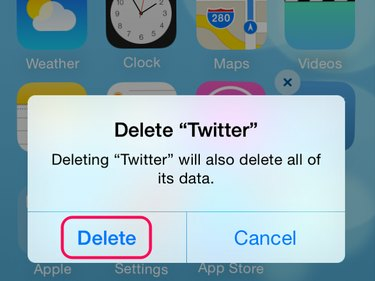
حقوق الصورة: الصورة مجاملة أبل
يختار حذف في رسالة التأكيد واضغط على الصفحة الرئيسية زر للعودة إلى الشاشة الرئيسية العادية.

حقوق الصورة: الصورة مجاملة أبل
افتح ال متجر التطبيقات، ابحث عن التطبيق وحدد ملف تنزيل السحابة زر لإعادة تثبيت التطبيق. إذا كان التطبيق لا يزال يحتوي على خطوط شاشة ، فاتصل بالمطور للحصول على الدعم.
تحذير
- إذا كان التطبيق لا يعرض ملف X عندما تضغط عليه باستمرار ، فهو تطبيق نظام Apple لا يمكن إلغاء تثبيته.
- يمكنك إعادة تثبيت التطبيقات مجانًا طالما أنها لا تزال متوفرة في متجر التطبيقات ، لكنك تفقد بيانات التطبيق عند حذف أحد التطبيقات.
أعد تشغيل أو إعادة تعيين iPhone
في بعض الأحيان ، يعاني iPhone من خلل يجعله يتوقف عن العمل بشكل صحيح. قد لا تتمكن من تحديد المشكلة ولكن قد تتمكن من مسحها عن طريق إعادة تشغيل جهاز iPhone أو إعادة تعيينه. ابدأ في استكشاف الأخطاء وإصلاحها بإعادة التشغيل واستخدم إعادة التعيين إذا لم ينجح ذلك.
قم بإعادة التشغيل
اضغط مع الاستمرار على النوم / الاستيقاظ زر. في iPhone 6 ، يوجد هذا بجانب الهاتف ؛ على iPhone 5 ، فهو في الجزء العلوي. اضغط باستمرار على الزر حتى ملف اسحب لايقاف التشغيل يظهر شريط التمرير. مرر شريط التمرير وانتظر حتى يتم إغلاق iPhone. اضغط على النوم / الاستيقاظ زر لإعادة التشغيل.
قم بإجراء إعادة تعيين
اضغط باستمرار على النوم / الاستيقاظ و الصفحة الرئيسية الأزرار معًا. عندما يظهر شعار Apple ، اترك الأزرار. يتم إيقاف تشغيل iPhone وإعادة التعيين وإعادة التشغيل.
استعادة اي فون
إذا كنت لا تزال ترى خطوطًا على الشاشة بعد إعادة التشغيل وإعادة التعيين ، فحاول استعادة iPhone. تمسح هذه العملية البيانات وتعيد iPhone إلى إعدادات المصنع. يمكنك بعد ذلك استعادة معظم الإعدادات الحالية باستخدام نسخة احتياطية أو إعداد iPhone كما لو كان جديدًا.
نصيحة
- قبل استعادة iPhone ، تأكد من أنك تستخدم أحدث إصدار من iTunes على جهاز الكمبيوتر الخاص بك. افتح اي تيونز، تحديد يساعد وثم تحقق من وجود تحديثات. في حالة توفر تحديث ، قم بتثبيته.
- لا يمكنك استعادة iPhone إذا تم تشغيل Find My iPhone. مقبض إعدادات على iPhone ، اضغط على iCloud وإيقاف تشغيل الميزة.
الخطوة 1

حقوق الصورة: الصورة مجاملة أبل
قم بتوصيل iPhone بالكمبيوتر وافتح اي تيونز. حدد رمز iPhone وافتح ملخص في منطقة الإعدادات.
الخطوة 2
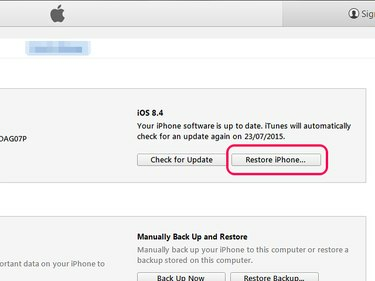
حقوق الصورة: الصورة مجاملة أبل
انتقل إلى منطقة iPhone وحدد اعادة ضبط الايفون. سترى مطالبة لعمل نسخة احتياطية من iPhone. إذا كنت ترغب في استعادة إعدادات المفاتيح عند إعداد iPhone بعد الاستعادة ، فقم بإنشاء نسخة احتياطية.
تحذير
الاستعادة تمحو جميع الوسائط والبيانات الأخرى. تأكد من أنك تفهم ماذا اي تيونز احتياطيًا قبل المتابعة. النسخ الاحتياطي لا يستعيد جميع الإعدادات والبيانات.
الخطوه 3
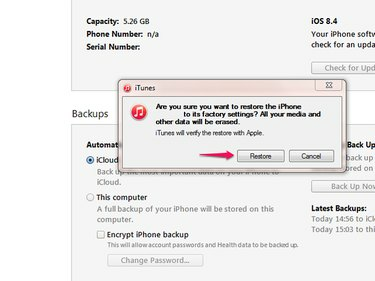
حقوق الصورة: الصورة مجاملة أبل
يختار يعيد وانتظر حتى يقوم iTunes باستعادة iPhone. لا تقم بفصل iPhone أثناء العملية. عند الانتهاء من الاستعادة ، اتبع المطالبات لإعداد iPhone كجديد أو من نسخة احتياطية.
نصيحة
- إذا كنت لا تستخدم iPhone مع جهاز كمبيوتر ، فحدد إعدادات على شاشة iPhone الرئيسية ، متبوعًا بـ عام, إعادة ضبط و محو كل المحتويات والإعدادات لاستعادة الجهاز.
- إذا كنت لا تزال ترى خطوطًا على الشاشة بعد استكشاف الأخطاء وإصلاحها ، فاتصل دعم Apple لمزيد من المساعدة.
بكسل




